Handleiding Lex ( Local Exchange ), het administratieprogramma van LETS Nuenen
|
|
|
- Sylvia Segers
- 8 jaren geleden
- Aantal bezoeken:
Transcriptie
1 - 1 - Handleiding Lex ( Local Exchange ), het administratieprogramma van LETS Nuenen Met ons internet-programma Lex (voluit Local Exchange ), kun je zelf je vraag en aanbod voor LETS wijzigen. Ook kun overschrijven, zoals bij internet-bankieren. Gelukkig is dit programma wel eenvoudiger! Als je de handleiding doorleest en volgt, kunnen de meeste mensen er snel mee overweg. Het is een geweldige manier om snel andere leden te bereiken of gevonden te worden. Dit programma werkt het beste wanneer jij je profiel invult, en je aanbod en je vraag plaatst. Zo maak je het voor andere leden gemakkelijk om actie te ondernemen, zonder dat ze hoeven te wachten of iemand hen benadert. Kom je er na het lezen van deze handleiding niet uit, kom dan naar de LETS bijeenkomst of vraag hulp aan iemand in je omgeving die al meer ervaring heeft met Lex. Of mail naar degene die onze administratie doet. Dat kan naar info@letsnuenendwers.nl of admie@letsnuenendwers.nl - 1 -
2 - 2 - Je komt via onze website automatisch in het Lex-programma van LETS Nuenen. Je kunt daar ook komen via onze oude website en daar dan via de tab leden, bijna onderaan het scherm. Dan krijg je: Iedereen op internet kan via de knop Aanbod of Vraag lezen wat LETS Nuenen aanbiedt of vraagt, niet van wie dat afkomstig is. Andere persoonlijke informatie, bijv. jouw adres of telefoonnummer, kunnen alleen onze eigen LETS-leden bekijken. Bekijk deze gegevens eens eerst voordat je gaat inloggen op de website. Dan kun je bekijken welke informatie voor mensen buiten onze LETS te zien is
3 Inloggen Gewoon inloggen Wachtwoord kwijt? Inlognaam of vergeten? Nog geen lid? 2. Contact 3. Je persoonlijke gegevens bekijken of wijzigen 4. Adverteren 5. Transactie boeken of factuur sturen, saldo bekijken 6. Diverse zoekmogelijkheden 7. Advertenties van andere leden bekijken - 3 -
4 Inloggen Gewoon inloggen Klik met je linkermuisknop één keer op de knop Inloggen (links onderaan). In het volgende scherm vul je je Inlognaam in, en bij wachtwoord het wachtwoord dat in de welkomstmail staat. Bij Profiel kun je daarna het wachtwoord evt. wijzigen in iets dat je gemakkelijk kunt onthouden. Als je eenmaal je wachtwoord gewijzigd hebt, moet je voortaan dat nieuwe wachtwoord gebruiken. Het oude wachtwoord uit de mail werkt dan niet meer. Wil je dit wachtwoord opslaan? Tip: Als je je wachtwoord bewaard hebt op je computer dan hoef je het wachtwoord niet iedere keer in te typen
5 - 5 - Wachtwoord kwijt? Ben je je wachtwoord kwijt? Klik dan op Wachtwoord vergeten? Je krijgt dan dit Reset wachtwoord scherm: Vul je inlognaam in en ook je adres. Klik dan op Reset wachtwoord
6 - 6 - Het nieuwe wachtwoord dat je gaat kiezen, kan niet gelezen worden door de beheerders van de site. Als je het vergeten bent krijg je een nieuw wachtwoord. Het is geen probleem om een wachtwoord te gebruiken dat je al vaker gebruikt: niemand kan lezen wat dat is. Je nieuwe wachtwoord moet tenminste uit zeven tekens bestaan anders is het te kort en er moet tenminste één cijfer in staan. En let op: Het wachtwoord is hoofdlettergevoelig. Dus geheim8 is dan niet hetzelfde als Geheim
7 - 7 - Inlognaam of vergeten? Klik dan op Wachtwoord vergeten? Inlognaam of adres vergeten? Neem contact met ons op. Klik op contact en dan kun je een tje sturen naar onze administratie en doorgeven wat je kwijt bent
8 - 8 - Op dit scherm zie je * in het rood staan. Dat betekent dat iets in het vakje erna ingevuld moet worden anders werkt de knop Verstuur niet. Je krijgt dan een aanwijzing in het rood te zien. Ook op andere schermen heeft de * een vergelijkbare betekenis
9 - 9 - Nog geen lid? Klik op Geen deelnemersrekening? Hetzelfde contact-scherm krijg je, als je nog geen lid bent van LETS Nuenen, dus geen inlognaam hebt. Je kunt dan om informatie vragen of je aanmelden als lid. Wij nemen dan contact met je op. Je kunt jezelf voorstellen met een korte tekst, en op deze manier laten zien wie je bent en wat je doet
10 Contact Als je naar Contact gaat, kun je een bericht naar de Administratie sturen met opmerkingen, vragen of problemen. Ook kun je aan andere Letsleden een mail sturen. Je zoekt dan de betreffende persoon op in de ledenlijst en klikt op het mailadres, dat blauw onderstreept is. Er gaat een schermpje open, en de website verstuurt de mail. Het evt. antwoord van dit lid komt binnen via je eigen programma, en niet via de website
11 Je persoonlijke gegevens bekijken of wijzigen Je gaat naar Profiel en daar krijg je een keuzelijst met allerlei gegevens die je zelf aan kunt passen. Je mag zelf al je gegevens wijzigen: persoonlijk gegevens (profiel), profielfoto, aanbod, vraag
12 Wanneer je op de profielen van andere leden klikt, zie je dat het erg leuk is om op deze manier kennis te maken. Je kunt ook je wachtwoord wijzigen, je persoonlijke gegevens aanpassen, profielfoto plaatsen, enz. De foto moet kleiner zijn dan 1MB. Als het je niet zelf lukt om een foto te plaatsen bij je profiel, mag je deze ook mailen naar het admie-adres onder aan het scherm. Dan komt er vanzelf actie om je foto bij je profiel te plaatsen. Nog niet gebruiken/wil ik (Theo) evt. laten vervallen: Voeg een partnerlid toe aan mijn account / Wijzig een partnerlid: Hier kun je je partner, kinderen of andere gezinsleden toevoegen als je samen lid bent van LETS. En aan inkomstendeling doen we niet
13 Adverteren Advertenties zijn alleen ter informatie. Ze geven je de mogelijkheid om klanten te werven. Er komt daarna bij de transactie geen directe koppeling (geen link) met de overeenkomstige advertentie. Dus als je iets te koop hebt en het wordt verkocht dan blijft de advertentie bestaan totdat je die zelf verwijdert. Als je een advertentie wilt plaatsen, wijzigen of verwijderen, klik je op Advertenties. Dan kun je kiezen uit de volgende mogelijkheden:` Adverteren Aanbod-advertenties Plaats aanbod-advertentie Bewerk aanbod-advertentie Verwijder aanbod-advertentie Vraag-advertenties Plaats vraag-advertentie Bewerk vraag-advertentie Verwijder vraag-advertentie Diversen Vakantiestop Zoals je ziet, kun je hier zowel je aanbod- als vraag-advertenties invoeren, bewerken of verwijderen. Als je bijvoorbeeld op Plaats aanbod-advertentie klikt, krijg je het volgende scherm:
14 In de Titel vertel je waar het om gaat, bijv. schilderwerk. Heb je een fout gemaakt in de titel, dan kun je het beste de hele advertentie verwijderen en hem opnieuw plaatsen. De tekst van de titel kun je namelijk niet wijzigen, de overige teksten wel. Je doet dat door op Verwijder aanbod-advertentie in het menu te klikken. En dan kun je kiezen welke advertentie je wilt weghalen. Kijk goed onder welke Categorie je je aanbod (of vraag) zet. Je advertentie kan nl. gevonden worden als iemand op een categorie gaat zoeken en dan zou het jammer zijn als je advertentie in de verkeerde categorie hebt geplaatst en dan niet gevonden wordt. Bij Prijs kun je evt. invullen je vraagt, of bij goederen wat is. Wat je invult mag een getal zijn maar ook tekst is toegestaan. Bij Omschrijving kun je precies vertellen wat je aanbiedt. Hier heb je behoorlijk veel ruimte voor, dus wees zo duidelijk en zo uitgebreid mogelijk en maak het aantrekkelijk. Er kan in het systeem gezocht worden op woorden. Als dat woord niet voorkomt in je omschrijving, ook al hoort het er gevoelsmatig wel bij, dan zou je aanbod mogelijk niet gezien worden. Voorbeeld: Stel dat je schrijft dat je heel goed kunt verven en dat je al veel huizen van buiten hebt geverfd. En dan zoekt iemand op schilder en vindt je aanbod niet. Jammer! Je zou vooraf moeten bedenken op welke woorden mensen misschien kunnen gaan zoeken en dan zorgen dat die woorden in je omschrijving staan. Desnoods ga je aan het eind van je verhaal die mogelijke zoekwoorden achter elkaar opnoemen, bijvoorbeeld: zoekwoorden: schilder, verf, huis, ladder, schuren..... Moet de advertentie automatisch verlopen? Je kunt je advertentie ook laten verlopen op een bepaalde datum. Dit is goed bij een tijdelijk aanbod (denk bijv. aan een workshop, georganiseerde wandelingen, seizoensgebonden planten of groenten). Op dit moment kun je bij je goederen-advertentie nog geen foto plaatsen. Bij Vakantiestop kun je, wanneer je voor langere tijd niet beschikbaar bent vanwege ziekte, werk, sabbatical, lange vakantie, etc. invullen wanneer je denkt weer beschikbaar te zijn. Tot de datum die je ingeeft, zijn je ledengegevens wel gewoon te zien, maar worden je vraag en aanbod in de opgegeven periode niet getoond, zodat mensen je niet voor niets benaderen. De ingegeven datum kun je later nog aanpassen, dus als je niet weet tot wanneer je precies afwezig bent, kun je dat later altijd nog wijzigen. Het systeem accepteert alleen een datum in de toekomst. De datum van vandaag kun je dus niet invoeren, maar wel de daaropvolgende dag(en)
15 Transactie boeken of factuur sturen, saldo bekijken Je klikt met je linkermuisknop op Transacties, dan krijg je onderstaande mogelijkheden: Je direct overboeken door op Boek een transactie te klikken. Bij Soort transactie kun je kiezen voor Maak over of Factuur
16 Maak over Als je kiest voor Maak over dan worden direct bijgeschreven bij het Letslid waarnaar je het overmaakt. Als de klus klaar is, kunnen de twee betrokken Letsleden achter de computer samen invoeren. Dan is dat meteen afgehandeld. Dit is vergelijkbaar met internetbankieren. Factuur Factuur betekent: Rekening. Als je kiest voor Factuur, dan kun je een rekening sturen naar een ander Letslid, waarvoor je werk hebt verricht. Daarin schrijf je je hebt verdiend. Een factuur is dus een vraag aan de ander om te betalen. Deze moet dan eerst de factuur goedkeuren voordat die wordt betaald. Vervolgens zorgt het administratieprogramma dat de betaling gebeurt en krijgt de ander daar een mailtje over. Een factuur sturen kun je doen wanneer er geen computer bij de hand is om het direct af te handelen. Dan kun je bij Naar deelnemer klikken op het vakje, en daar opzoeken aan wie je het bedrag wilt overmaken, of voor wie de factuur is. Vervolgens selecteer je de Categorie. Wat voor dienst was het? Dan geef je het op dat je wilt overmaken en geef je een korte omschrijving van de dienst of goederen die je geleverd hebt. Deze omschrijving is niet zichtbaar voor andere leden, behalve voor geautoriseerden. Na afloop krijg je een mailtje waarin staat zijn overgeschreven. Factuur weigeren Als je het niet eens bent met een factuur, of wanneer er een fout in staat, kun je deze weigeren. Dat krijgt de ander ook te zien. Dan wordt de factuur dus (nog) NIET betaald. Het is natuurlijk wel de bedoeling dat jullie elkaar even opbellen om te overleggen wat het misverstand is. Gebruik en niet om je ontevredenheid over te brengen zonder dat je er persoonlijk over hoeft te spreken! En bedenk dat bellen beter is dan mailen. Als je elkaar spreekt, kom je sneller tot een oplossing dan wanneer je heen en weer gaat mailen. Wat is je saldo en klopt alles? Als je wilt weten wat je saldo is, kun je kijken naar Bekijk mijn saldo en transacties. Hier staan al je verwerkte transacties vermeld en kun je controleren of het klopt. Het is handig om zelf op papier bij te houden wat je gedaan hebt, of het in je agenda bij houden ter controle. Bekijk de transacties van een andere deelnemer staat ook in het menu, maar dit kun je alleen doen als je gemachtigd bent. Dit is alleen voor diegenen die dit nodig hebben vanwege hun functie. Vanwege de privacy geven we verder niemand deze rechten
17 Diverse zoekmogelijkheden Ledengegevens: Klik je met de linkermuisknop op Deelnemers, dan kun je kiezen op welke manier je deze getoond wilt hebben. Dat kan op Voornaam, Inlognaam, Achternaam, Buurt, Plaats, Postcode of Aangemeld. Wie gewend is aan de inlognamen, zal het liefst deze mogelijkheid kiezen. Wie beter is in het onthouden van achternamen, kiest die mogelijkheid. Als je deze lijst wilt afdrukken kun je helemaal onderaan de pagina klikken op Printerversie. Dan krijg je de lijst opnieuw te zien en kun je deze afdrukken. Pas op, de lijst is heel lang! Profielen van andere leden bekijken Als je het profiel van een lid wilt zien, klik je op de Inlognaam (staat blauw onderstreept). Dan kun je alle gegevens van dit lid zien, inclusief vraag en aanbod. Omdat lang niet iedereen naar de LETS bijeenkomst komt, is dit een leuke manier om elkaar toch te leren kennen. Als je een mailtje wilt sturen naar een lid, dan klik je op het adres en kun je via Lex gelijk een bericht sturen. Dat bericht ontvangt hij of zij in de gewone mail. Je kunt ook aanvinken dat je zelf een kopie van die mail in je eigen postvak wilt hebben en die komt dan ook via je binnen. Gewoon opbellen is natuurlijk ook handig, dan heb je direct contact. Kaart Er wordt bij het profiel ook een kaart getoond van Google Maps. Op die kaart is het adres van degene van het profiel te vinden en daar is op in te zoomen. Als je klikt op Grotere kaart weergeven dan wordt de kaart schermgroot getoond en een 3D-beeld van het huis (of daar dichtbij). Via navigeren is de route te zien waarlangs je kunt gaan om op dat adres te komen. Aangezien het privé informatie van een lid is, kan daarvan geen voorbeeld van kaartgegevens in deze handleiding opgenomen worden
18 Advertenties van andere leden bekijken Aangeboden: Je klikt met de linkermuisknop op Aanbod en krijgt het volgende scherm te zien: Categorie: Klik op het pijltje achter (bekijk alle categorieën). Nu zie je welke categorieën er zijn. Wil je alles zien, klik dan meteen op Doorgaan. Wil je slechts één categorie zien, klik dan daarop, en vervolgens op Doorgaan. Als je de lijst wilt afdrukken klik je op printer versie (onderaan het scherm) en dan krijg je een lijst die je kunt uitprinten. Tijdsbestek: Wil je kijken of er nieuw aanbod bij is gekomen, kies dan Tijdsbestek. Nu kun je zien of er sinds je laatste bezoek nog nieuwe vraag- en aanbod-advertenties zijn geplaatst. Als je klikt op Nieuw/ vernieuwd in de laatste 3 dagen ben je weer op de hoogte zonder dat je alle advertenties hoeft door te lezen. Zoekwoord: Dit is een handige functie om snel te zoeken wat je nodig hebt. Als je bijvoorbeeld het woord tuin intikt en daarna klikt op doorgaan, krijg je alle advertenties waar het woord tuin in staat en dus die iets met de tuin te maken hebben. Ook als het om tuinwerk gaat, zal dit zoekmachientje de advertentie kunnen vinden
19 Let op: Je krijgt alleen de advertenties te zien die in de rubriek Aanbod geplaatst zijn. Wil je alles zien wat op bijv. tuingebied wordt gevraagd, dan zal je op Vraag moeten klikken. Je zult zien dat deze rubriek op dezelfde manier werkt, vandaar dat we hieraan weinig woorden besteden. Vraag advertenties Dit werkt op dezelfde manier als de rubriek Aanbod. Naschrift Deze handleiding geeft nog niet alle informatie omdat er nog wijzigingen zullen komen op het programma maar voor dit moment is het genoeg om te kunnen werken met Lex. Veel succes! Theo Weerman, Beheer Lex van LETS Nuenen, admie@letsnuenendwers.nl 6 jan
Inhoudsopgave: 2. Inloggen Je komt via onze website www.letshetgooi.nl in Local Exchange (LEX) door te klikken op Ledenmenu.
 Lets t Gooi HANDLEIDING ADMINISTRATIEPROGRAMMA LOCAL EXCHANGE Met het programma Local Exchange, afgekort LEX, kun je zelf je vraag en aanbod wijzigen. Ook kun je knikkers overschrijven. Het is een geweldige
Lets t Gooi HANDLEIDING ADMINISTRATIEPROGRAMMA LOCAL EXCHANGE Met het programma Local Exchange, afgekort LEX, kun je zelf je vraag en aanbod wijzigen. Ook kun je knikkers overschrijven. Het is een geweldige
Westerveld ruilt! HANDLEIDING ADMINISTRATIEPROGRAMMA LOCAL. aanbod wijzigen. Ook kun je veldkeien overschrijven, zoals geld bij internet-
 Westerveld ruilt! HANDLEIDING ADMINISTRATIEPROGRAMMA LOCAL EXCHANGE Met ons programma Local Exchange, afgekort LEX, kun je zelf je vraag en aanbod wijzigen. Ook kun je veldkeien overschrijven, zoals geld
Westerveld ruilt! HANDLEIDING ADMINISTRATIEPROGRAMMA LOCAL EXCHANGE Met ons programma Local Exchange, afgekort LEX, kun je zelf je vraag en aanbod wijzigen. Ook kun je veldkeien overschrijven, zoals geld
Lokale Ruilkring 's-hertogenbosch e.o.
 Lokale Ruilkring 's-hertogenbosch e.o. HANDLEIDING ADMINISTRATIEPROGRAMMA LOCAL EXCHANGE Met het programma Local Exchange, afgekort Lex, kun je zelf je vraag en aanbod wijzigen. Ook kun je Niksen overschrijven,
Lokale Ruilkring 's-hertogenbosch e.o. HANDLEIDING ADMINISTRATIEPROGRAMMA LOCAL EXCHANGE Met het programma Local Exchange, afgekort Lex, kun je zelf je vraag en aanbod wijzigen. Ook kun je Niksen overschrijven,
HANDLEIDING ADMINISTRATIEPROGRAMMA LOCAL EXCHANGE
 HANDLEIDING ADMINISTRATIEPROGRAMMA LOCAL EXCHANGE Met ons programma Local Exchange, afgekort Lex, kun je zelf je vraag en aanbod wijzigen. Ook kun je Talenten overschrijven, zoals bij internet-bankieren.
HANDLEIDING ADMINISTRATIEPROGRAMMA LOCAL EXCHANGE Met ons programma Local Exchange, afgekort Lex, kun je zelf je vraag en aanbod wijzigen. Ook kun je Talenten overschrijven, zoals bij internet-bankieren.
Letskring Brummen en Eerbeek
 Letskring Brummen en Eerbeek HANDLEIDING ADMINISTRATIEPROGRAMMA "LOCAL EXCHANGE" Met ons programma 'Local Exchange', afgekort Lex, kun je zelf je vraag en aanbod wijzigen. Ook kun je bramen overschrijven,
Letskring Brummen en Eerbeek HANDLEIDING ADMINISTRATIEPROGRAMMA "LOCAL EXCHANGE" Met ons programma 'Local Exchange', afgekort Lex, kun je zelf je vraag en aanbod wijzigen. Ook kun je bramen overschrijven,
Appelkring Etten-Leur
 Appelkring Etten-Leur HANDLEIDING ADMINISTRATIEPROGRAMMA LOCAL EXCHANGE Met ons programma Local Exchange, afgekort Lex, kun je zelf je vraag en aanbod wijzigen. Ook kun je ruil-punten overschrijven, zoals
Appelkring Etten-Leur HANDLEIDING ADMINISTRATIEPROGRAMMA LOCAL EXCHANGE Met ons programma Local Exchange, afgekort Lex, kun je zelf je vraag en aanbod wijzigen. Ook kun je ruil-punten overschrijven, zoals
ADMINISTRATIEPROGRAMMA LOCAL EXCHANGE
 januari 2011 ADMINISTRATIEPROGRAMMA LOCAL EXCHANGE Met het programma Local Exchange, afgekort Lex, kun je zelf je vraag en aanbod wijzigen. Ook kun je rooikes overschrijven, zoals bij internetbankieren.
januari 2011 ADMINISTRATIEPROGRAMMA LOCAL EXCHANGE Met het programma Local Exchange, afgekort Lex, kun je zelf je vraag en aanbod wijzigen. Ook kun je rooikes overschrijven, zoals bij internetbankieren.
Starten website/homepage
 Inleiding Via deze website (http://www.lets-heino.nl/), kun je zelf je vraag en aanbod wijzigen. Ook kun je klavers overschrijven, zoals bij internet-bankieren. Gelukkig is het wel eenvoudiger! Als je
Inleiding Via deze website (http://www.lets-heino.nl/), kun je zelf je vraag en aanbod wijzigen. Ook kun je klavers overschrijven, zoals bij internet-bankieren. Gelukkig is het wel eenvoudiger! Als je
Op de website van de N!X Ruilkring klik je in het menu op Cyclos". Rechts bovenin klik je op de knop aanmelden. Je komt dan in het inlogscherm.
 Inloggen Op de website van de NX Ruilkring klik je in het menu op Cyclos". Je ziet nu het inlogscherm van Cyclos: Rechts bovenin klik je op de knop aanmelden. Je komt dan in het inlogscherm. Hier vul je
Inloggen Op de website van de NX Ruilkring klik je in het menu op Cyclos". Je ziet nu het inlogscherm van Cyclos: Rechts bovenin klik je op de knop aanmelden. Je komt dan in het inlogscherm. Hier vul je
Op zoek naar vrijwilligers?
 Op zoek naar vrijwilligers? Handleiding voor het online zoeken naar vrijwilligers Ben je van een organisatie en zoek je vrijwilligers? Dan bent je bij ons aan het juiste adres. Op www.bredavoorelkaar.nl
Op zoek naar vrijwilligers? Handleiding voor het online zoeken naar vrijwilligers Ben je van een organisatie en zoek je vrijwilligers? Dan bent je bij ons aan het juiste adres. Op www.bredavoorelkaar.nl
Inloggen: Opbouw site: Een handleiding/introductie voor de nieuwe site van Fotoclub VPR.
 Een handleiding/introductie voor de nieuwe site van Fotoclub VPR. Inloggen: Als je de site opent dan zie je o.a. bovenstaande afbeelding met het logo van de club en het menu. Om in te loggen klik je helemaal
Een handleiding/introductie voor de nieuwe site van Fotoclub VPR. Inloggen: Als je de site opent dan zie je o.a. bovenstaande afbeelding met het logo van de club en het menu. Om in te loggen klik je helemaal
Bloggen met blogdirect
 Bloggen met blogdirect H1 Aanmelden en inloggen H1.1 Aanmelden Ga naar www.blogdirect.nl Klik op registeren. Onderstaand scherm verschijnt: Vul de gegevens in en klik op verzenden. Verzin een gebruikersnaam:
Bloggen met blogdirect H1 Aanmelden en inloggen H1.1 Aanmelden Ga naar www.blogdirect.nl Klik op registeren. Onderstaand scherm verschijnt: Vul de gegevens in en klik op verzenden. Verzin een gebruikersnaam:
Op zoek naar vrijwilligerswerk?
 Op zoek naar vrijwilligerswerk? Handleiding voor het online zoeken naar en direct reageren op vacatures Wanneer je vrijwilligerswerk zoekt is onze website dé plek om een kijkje te nemen. Wij hebben een
Op zoek naar vrijwilligerswerk? Handleiding voor het online zoeken naar en direct reageren op vacatures Wanneer je vrijwilligerswerk zoekt is onze website dé plek om een kijkje te nemen. Wij hebben een
Handleiding website Buurten Met Uitzicht
 Handleiding website Buurten Met Uitzicht www.buurtenmetuitzicht.nl Op de site www.buurtenmetuitzicht.nl kunt u berichten of tweets plaatsen en iets op de buurtagenda zetten. Alle berichten worden niet
Handleiding website Buurten Met Uitzicht www.buurtenmetuitzicht.nl Op de site www.buurtenmetuitzicht.nl kunt u berichten of tweets plaatsen en iets op de buurtagenda zetten. Alle berichten worden niet
Stappenplan gebruik Ouders/Verzorgers
 Stappenplan gebruik Ouders/Verzorgers Handleiding gebruik Mijnschoolinfo Schoolmedewerkers v 29.7.2014 1 Inhoud 1. Activeren van Mijnschoolinfo als ouder... 3 2. Wachtwoord kwijt of wijzigen... 3 2.1 Wachtwoord
Stappenplan gebruik Ouders/Verzorgers Handleiding gebruik Mijnschoolinfo Schoolmedewerkers v 29.7.2014 1 Inhoud 1. Activeren van Mijnschoolinfo als ouder... 3 2. Wachtwoord kwijt of wijzigen... 3 2.1 Wachtwoord
Handleiding flexmedewerker. Goedkeuren van elektronisch werkurenbriefje
 Handleiding flexmedewerker Goedkeuren van elektronisch werkurenbriefje Inleiding Je bent via ASA aan het werk bij één van onze opdrachtgevers. Daarbij hoort het wekelijks invullen van je werkurenbriefje.
Handleiding flexmedewerker Goedkeuren van elektronisch werkurenbriefje Inleiding Je bent via ASA aan het werk bij één van onze opdrachtgevers. Daarbij hoort het wekelijks invullen van je werkurenbriefje.
Inleiding... 3. Het e-mailadres... 3. Hoe werkt e-mail?... 3. Je emailadres registreren... 4. Aanmelden bij Outlook... 7. Schermonderdelen...
 E-MAIL INHOUD Inleiding... 3 Het e-mailadres... 3 Hoe werkt e-mail?... 3 Je emailadres registreren... 4 Aanmelden bij Outlook... 7 Schermonderdelen... 8 Mailen... 10 Een mail lezen... 10 Een mail versturen...
E-MAIL INHOUD Inleiding... 3 Het e-mailadres... 3 Hoe werkt e-mail?... 3 Je emailadres registreren... 4 Aanmelden bij Outlook... 7 Schermonderdelen... 8 Mailen... 10 Een mail lezen... 10 Een mail versturen...
OZO Handleiding 1. Voor gebruikers/deelnemers
 OZO Handleiding 1 Voor gebruikers/deelnemers Inleiding Deze handleiding legt u uit hoe u als gebruiker/deelnemer op overzichtelijke wijze de weg kunt vinden binnen de OZO website. Wilt u uitleg over de
OZO Handleiding 1 Voor gebruikers/deelnemers Inleiding Deze handleiding legt u uit hoe u als gebruiker/deelnemer op overzichtelijke wijze de weg kunt vinden binnen de OZO website. Wilt u uitleg over de
Handleiding Basisschoolnet.nl (voor ouders en leerkrachten)
 Handleiding Basisschoolnet.nl (voor ouders en leerkrachten) Basisschoolnet Apeldoorn Inhoudsopgave: Aanmelden (voor ouders) pag. 2 Profiel pag. 9 Groepen pag. 14 Contacten pag. 20 Berichten pag. 23 Foto
Handleiding Basisschoolnet.nl (voor ouders en leerkrachten) Basisschoolnet Apeldoorn Inhoudsopgave: Aanmelden (voor ouders) pag. 2 Profiel pag. 9 Groepen pag. 14 Contacten pag. 20 Berichten pag. 23 Foto
Aanvragen Postcode ideal
 Aanvragen Postcode ideal Om gebruik te kunnen maken van Postcode ideal dient u eerst een account aan te maken. Dit kunt u doen door in uw webshop via Webshop > Betaalmethodes > Postcode op de knop Maak
Aanvragen Postcode ideal Om gebruik te kunnen maken van Postcode ideal dient u eerst een account aan te maken. Dit kunt u doen door in uw webshop via Webshop > Betaalmethodes > Postcode op de knop Maak
Je eerste mailtjes met een computer
 Je eerste mailtjes met een computer Het e-mailadres Om te e-mailen hebben jij en jouw correspondent een e-mailadres nodig. Een e-mailadres bestaat steeds uit 2 delen gescheiden door een o Wat vóór @ staat
Je eerste mailtjes met een computer Het e-mailadres Om te e-mailen hebben jij en jouw correspondent een e-mailadres nodig. Een e-mailadres bestaat steeds uit 2 delen gescheiden door een o Wat vóór @ staat
IMAP-handleiding Bookinto
 IMAP-handleiding Bookinto Olivier Nuyts 2Ti6 Ewout Spitaels 2Ti6 Departement Handelswetenschappen en Bedrijfskunde Bachelor Toegepaste Informatica 2 de jaar Academiejaar 2010-2011 Overzicht Inleiding Bookinto
IMAP-handleiding Bookinto Olivier Nuyts 2Ti6 Ewout Spitaels 2Ti6 Departement Handelswetenschappen en Bedrijfskunde Bachelor Toegepaste Informatica 2 de jaar Academiejaar 2010-2011 Overzicht Inleiding Bookinto
Handleiding Speciaal voor vraagouders
 Handleiding Speciaal voor vraagouders Let op: Zie je dit balkje in deze handleiding? Dan hebben wij een tip voor je. Ohw. Wachtwoord kwijt of vergeten? Dan kun je deze resetten door in het inlogscherm
Handleiding Speciaal voor vraagouders Let op: Zie je dit balkje in deze handleiding? Dan hebben wij een tip voor je. Ohw. Wachtwoord kwijt of vergeten? Dan kun je deze resetten door in het inlogscherm
WELKOM OP STREAM! DE ONLINE COMMUNITY OVER TAAL EN ONDERWIJS IN FRYSLÂN!
 Handleiding WELKOM OP STREAM! DE ONLINE COMMUNITY OVER TAAL EN ONDERWIJS IN FRYSLÂN! LEES EN DEEL OP DIT PLATFORM HET NIEUWS OVER TAAL EN ONDERWIJS IN FRYSLÂN. BEKIJK ALLE EVENEMENTEN EN VOEG JE EIGEN
Handleiding WELKOM OP STREAM! DE ONLINE COMMUNITY OVER TAAL EN ONDERWIJS IN FRYSLÂN! LEES EN DEEL OP DIT PLATFORM HET NIEUWS OVER TAAL EN ONDERWIJS IN FRYSLÂN. BEKIJK ALLE EVENEMENTEN EN VOEG JE EIGEN
Handleiding Word Press voor de bewoners Westerkaap 1
 1 Handleiding Word Press voor de bewoners Westerkaap 1 Inhoud: Inloggen Pagina 1 Algemeen Pagina 2 Berichten Pagina 2 Bericht bewerken, Linken Pagina 3-4 Plaatje toevoegen bericht Pagina 5-6 Bericht publiceren
1 Handleiding Word Press voor de bewoners Westerkaap 1 Inhoud: Inloggen Pagina 1 Algemeen Pagina 2 Berichten Pagina 2 Bericht bewerken, Linken Pagina 3-4 Plaatje toevoegen bericht Pagina 5-6 Bericht publiceren
ZIVVER Gebruikershandleiding
 Versie: 2.0 Datum: 11 april 2017 support@zivver.com www.zivver.com Inhoud Welkom bij ZIVVER!... 3 1. Inloggen in je online veilige postvak... 4 2. Stuur een veilig bericht vanuit je online veilige postvak...
Versie: 2.0 Datum: 11 april 2017 support@zivver.com www.zivver.com Inhoud Welkom bij ZIVVER!... 3 1. Inloggen in je online veilige postvak... 4 2. Stuur een veilig bericht vanuit je online veilige postvak...
Opname hulp. Stap voor stap uitleg over het opnemen van een Babbel - voor kinderen. Videoverhalen over kinderboeken, voor en door kinderen, 8+
 Opname hulp Stap voor stap uitleg over het opnemen van een Babbel - voor kinderen B B Videoverhalen over kinderboeken, voor en door kinderen, 8+ BoekenBabbels DOEL Door het opnemen en plaatsen van korte
Opname hulp Stap voor stap uitleg over het opnemen van een Babbel - voor kinderen B B Videoverhalen over kinderboeken, voor en door kinderen, 8+ BoekenBabbels DOEL Door het opnemen en plaatsen van korte
Handleiding website Stadshof t Hemelryck
 Handleiding website Stadshof t Hemelryck Ik wil graag: 1. De computer aanzetten p1 2. Op de website inloggen p2 3. Lid worden van de website p3 4. Navigeren op de website p5 5. Een advertentie plaatsen
Handleiding website Stadshof t Hemelryck Ik wil graag: 1. De computer aanzetten p1 2. Op de website inloggen p2 3. Lid worden van de website p3 4. Navigeren op de website p5 5. Een advertentie plaatsen
Stagerage Versie 3 zomer 2011
 Stagerage Versie 3 zomer 2011 Algemene bewerkingen BlueBased B.V (2011) Auteur: Jeroen IJzerman Inleiding In deze handleiding worden de algemene taken behandeld, die voor alle rollen gelden. De rollen
Stagerage Versie 3 zomer 2011 Algemene bewerkingen BlueBased B.V (2011) Auteur: Jeroen IJzerman Inleiding In deze handleiding worden de algemene taken behandeld, die voor alle rollen gelden. De rollen
Handleiding website. Nieuwe of Littéraire Sociëteit De Witte, opgericht in 1802
 Handleiding website Nieuwe of Littéraire Sociëteit De Witte, opgericht in 1802 In deze handleiding website wordt stapsgewijs uitgelegd hoe u als lid kunt inloggen op de website van Sociëteit De Witte alsmede
Handleiding website Nieuwe of Littéraire Sociëteit De Witte, opgericht in 1802 In deze handleiding website wordt stapsgewijs uitgelegd hoe u als lid kunt inloggen op de website van Sociëteit De Witte alsmede
Profielpagina Wanneer je voor het eerst inlogt, kom je binnen op je profielpagina:
 Afhangen thuis Thuis of op het werk kun je op de website www.afhangbord.nl inloggen om bijvoorbeeld de baanbezetting te bekijken of de ledenlijst te bekijken. En je kunt nadat je bent ingelogd op deze
Afhangen thuis Thuis of op het werk kun je op de website www.afhangbord.nl inloggen om bijvoorbeeld de baanbezetting te bekijken of de ledenlijst te bekijken. En je kunt nadat je bent ingelogd op deze
Mijn.PvdA.nl. Handleiding voor de secretarissen en ledenadministrateurs om eigen gegevens aan te passen en ledenadministratie te raadplegen
 Mijn.PvdA.nl Handleiding voor de secretarissen en ledenadministrateurs om eigen gegevens aan te passen en ledenadministratie te raadplegen Versie 1.0 Amsterdam, mei 2011 Inhoudsopgave 1. Beginnen 5 1.1
Mijn.PvdA.nl Handleiding voor de secretarissen en ledenadministrateurs om eigen gegevens aan te passen en ledenadministratie te raadplegen Versie 1.0 Amsterdam, mei 2011 Inhoudsopgave 1. Beginnen 5 1.1
De online leeromgeving voor het basisonderwijs
 Starters handleiding De online leeromgeving voor het basisonderwijs Deze uitleg kunt u gebruiken als u kennis wilt maken met de belangrijkste functionaliteiten van Plannex. Waarom Plannex? Elke leerling
Starters handleiding De online leeromgeving voor het basisonderwijs Deze uitleg kunt u gebruiken als u kennis wilt maken met de belangrijkste functionaliteiten van Plannex. Waarom Plannex? Elke leerling
INSTRUCTIES GEBRUIK GOOGLE KALENDER/AGENDA VOOR AVIOSIM VRIJWILLIGERS
 INSTRUCTIES GEBRUIK GOOGLE KALENDER/AGENDA VOOR AVIOSIM VRIJWILLIGERS Pagina 1 Inhoudsopgave 1. Welkom 3 2. Inleiding 4 3. Gedeelde agenda toevoegen 5 3.1 Stappenplan als je nog geen Google Account hebt
INSTRUCTIES GEBRUIK GOOGLE KALENDER/AGENDA VOOR AVIOSIM VRIJWILLIGERS Pagina 1 Inhoudsopgave 1. Welkom 3 2. Inleiding 4 3. Gedeelde agenda toevoegen 5 3.1 Stappenplan als je nog geen Google Account hebt
www.meestermichael.nl Gebruik van:
 Gebruik van: Aanmelden bij Gmail 1. Ga naar www.google.nl 2. Klik daar op Gmail: 3. Klik vervolgens op Aanmelden voor Gmail: 4. Let op: staat de taal op Nederlands? 5. In het volgende venster moet van
Gebruik van: Aanmelden bij Gmail 1. Ga naar www.google.nl 2. Klik daar op Gmail: 3. Klik vervolgens op Aanmelden voor Gmail: 4. Let op: staat de taal op Nederlands? 5. In het volgende venster moet van
Korte handleiding Datumprikker
 Korte handleiding Datumprikker Met Datumprikker kun je gemakkelijk een moment zoeken waarop iedereen kan vergaderen: Je stelt een aantal data voor, de vergaderaars ontvangen een mail met het verzoek aan
Korte handleiding Datumprikker Met Datumprikker kun je gemakkelijk een moment zoeken waarop iedereen kan vergaderen: Je stelt een aantal data voor, de vergaderaars ontvangen een mail met het verzoek aan
Mijnkmosite Support Guide
 Mijnkmosite Support Guide Mijnkmosite Support Guide 1 Inleiding tot de "Support Guide" 1.1 Doel van de Gids 4 2 Gebruik van de Helpdesk 2.1 2.2 2.3 2.4 Inleiding 6 Hoe tickets te vinden 7 Tickets bewerken
Mijnkmosite Support Guide Mijnkmosite Support Guide 1 Inleiding tot de "Support Guide" 1.1 Doel van de Gids 4 2 Gebruik van de Helpdesk 2.1 2.2 2.3 2.4 Inleiding 6 Hoe tickets te vinden 7 Tickets bewerken
Gebruikershandleiding BosorNet
 Gebruikershandleiding BosorNet Inhoud Diensten en roosters... 1 Wensen invoeren... 4 Diensten en roosters Je start BosorNet op in een browser (bijvoorbeeld Microsoft Explorer, Opera) met de link die je
Gebruikershandleiding BosorNet Inhoud Diensten en roosters... 1 Wensen invoeren... 4 Diensten en roosters Je start BosorNet op in een browser (bijvoorbeeld Microsoft Explorer, Opera) met de link die je
Patiënten handleiding
 Patiënten handleiding Met deze handleiding helpen wij u op weg bij het gebruik van het gezondheidsportaal Ondiep. Diensten die wij met dit portaal aanbieden zijn: 1. rechtstreeks een afspraak maken in
Patiënten handleiding Met deze handleiding helpen wij u op weg bij het gebruik van het gezondheidsportaal Ondiep. Diensten die wij met dit portaal aanbieden zijn: 1. rechtstreeks een afspraak maken in
1. Google Account Een Google account aanmaken
 Handleiding Google account 1) Een Google account aanmaken 2) Inloggen en uitloggen Waarom een google account aanmaken als u foto s wilt bekijken? Google biedt een gratis opslag aan voor het uploaden van
Handleiding Google account 1) Een Google account aanmaken 2) Inloggen en uitloggen Waarom een google account aanmaken als u foto s wilt bekijken? Google biedt een gratis opslag aan voor het uploaden van
Handleiding Tuin en Wijk Besloten communicatieplatform Volkstuinpark Sloterdijkermeer
 Handleiding Tuin en Wijk Besloten communicatieplatform Volkstuinpark Sloterdijkermeer AANMELDEN Alle tuinders waarvan het e- mailadres bekend is, ontvangen als het systeem helemaal klaar is om te gaan
Handleiding Tuin en Wijk Besloten communicatieplatform Volkstuinpark Sloterdijkermeer AANMELDEN Alle tuinders waarvan het e- mailadres bekend is, ontvangen als het systeem helemaal klaar is om te gaan
1. een e-mailadres aanmaken
 e-mailen met Windows Live Hotmail 1. een e-mailadres aanmaken We gaan nu zelf een e-mail adres aanmaken. Dit moet je maar één keer doen. Daarna kan je altijd met datzelfde adres werken. We kiezen voor
e-mailen met Windows Live Hotmail 1. een e-mailadres aanmaken We gaan nu zelf een e-mail adres aanmaken. Dit moet je maar één keer doen. Daarna kan je altijd met datzelfde adres werken. We kiezen voor
HANDLEIDING HVZ FLUVIA MAIL
 HANDLEIDING HVZ FLUVIA MAIL RDS (Remote Desktop Services) Inloggen Surf naar https://mail.hvzfluvia.be/owa Druk op enter Dit scherm verschijnt: Vul in het vak domein\gebruiker je log-in gegevens in. Dit
HANDLEIDING HVZ FLUVIA MAIL RDS (Remote Desktop Services) Inloggen Surf naar https://mail.hvzfluvia.be/owa Druk op enter Dit scherm verschijnt: Vul in het vak domein\gebruiker je log-in gegevens in. Dit
Toegang tot uw e-mailberichten via internet
 Basishandleiding Multrix Outlook Web App 2010 Versie: 24 februari 2011 Toegang tot uw e-mailberichten via internet Handleiding Multrix Outlook Web Access 2010 Voorblad Inhoudsopgave 1 Inloggen...3 2 Veelgebruikte
Basishandleiding Multrix Outlook Web App 2010 Versie: 24 februari 2011 Toegang tot uw e-mailberichten via internet Handleiding Multrix Outlook Web Access 2010 Voorblad Inhoudsopgave 1 Inloggen...3 2 Veelgebruikte
Gebruikershandleiding. e-kracht is ontwikkeld door:
 Gebruikershandleiding e-kracht is ontwikkeld door: Inhoud 1. Inleiding... 3 2. Het e-kracht account...4 2.1 Contacten toevoegen... 6 2.2 Een dagboek bijhouden... 7 2.3 Links beheren... 8 2.4 Een fotoalbum
Gebruikershandleiding e-kracht is ontwikkeld door: Inhoud 1. Inleiding... 3 2. Het e-kracht account...4 2.1 Contacten toevoegen... 6 2.2 Een dagboek bijhouden... 7 2.3 Links beheren... 8 2.4 Een fotoalbum
Handleiding voor Kidsbook - op internet
 Handleiding voor Kidsbook - op internet Wat is Kidsbook? In deze handleiding geven we je uitleg over de mogelijkheden van ons ouderportaal Kidsbook. Kidsbook is bedoeld om ouders en andere mensen te laten
Handleiding voor Kidsbook - op internet Wat is Kidsbook? In deze handleiding geven we je uitleg over de mogelijkheden van ons ouderportaal Kidsbook. Kidsbook is bedoeld om ouders en andere mensen te laten
Handleiding Vraagelkaar
 Handleiding Vraagelkaar Vraagelkaar, gewoon doen! Inhoud Registreren en inloggen... 4 Nieuw op Vraagelkaar?... 4 Inloggen via Sociaal Netwerk... 5 Registeren voor een e-mailaccount... 5 Inloggen lukt niet
Handleiding Vraagelkaar Vraagelkaar, gewoon doen! Inhoud Registreren en inloggen... 4 Nieuw op Vraagelkaar?... 4 Inloggen via Sociaal Netwerk... 5 Registeren voor een e-mailaccount... 5 Inloggen lukt niet
Gebruikershandleiding Activiteiten
 Gebruikershandleiding Activiteiten Index 1 Inloggen 5 2 Veelgestelde vragen 5 3 Groepsactiviteiten aanmaken 7-12 4 Ontvangen aanvragen behandelen 13-15 2 3 1 Inloggen afbeelding 1 Gebruikersnaam Wachtwoord
Gebruikershandleiding Activiteiten Index 1 Inloggen 5 2 Veelgestelde vragen 5 3 Groepsactiviteiten aanmaken 7-12 4 Ontvangen aanvragen behandelen 13-15 2 3 1 Inloggen afbeelding 1 Gebruikersnaam Wachtwoord
LESBRIEF Aan de slag met Schoolwise
 LESBRIEF Aan de slag met Schoolwise (document v1.0) INHOUDSOPGAVE Deel 1 Voor je begint 1.1 Wat is Schoolwise 4 1.2 Registreren 6 1.3 Inloggen 10 1.4 Jouw Schoolwise-account 11 1.5 Nieuwe activeringscode
LESBRIEF Aan de slag met Schoolwise (document v1.0) INHOUDSOPGAVE Deel 1 Voor je begint 1.1 Wat is Schoolwise 4 1.2 Registreren 6 1.3 Inloggen 10 1.4 Jouw Schoolwise-account 11 1.5 Nieuwe activeringscode
gebruikersaccount aanmaken
 instructie gebruik profielendeel van VWCUTRECHT.nl September 2010 1 Inleiding Je staat op het punt om aan de slag te gaan met jouw persoonlijke stukje van onze website: een virtuele plek om met andere
instructie gebruik profielendeel van VWCUTRECHT.nl September 2010 1 Inleiding Je staat op het punt om aan de slag te gaan met jouw persoonlijke stukje van onze website: een virtuele plek om met andere
handleiding 2008/2009
 handleiding 2008/2009 Online digitale foto s plaatsen en delen met familie en vrienden INHOUD Hoofdstuk 1 1.1 Aanmelden 2 1.2 Album aanmaken 2 1.2.1 Klassiek foto s plaatsen 2 1.2.2 Geavanceerd foto s
handleiding 2008/2009 Online digitale foto s plaatsen en delen met familie en vrienden INHOUD Hoofdstuk 1 1.1 Aanmelden 2 1.2 Album aanmaken 2 1.2.1 Klassiek foto s plaatsen 2 1.2.2 Geavanceerd foto s
Schoolmail. Handleiding voor het gebruik van je Snorduffel-adres. Druk deze handleiding NIET af. Ze is 25 pagina s lang en je hebt niet alles nodig.
 Schoolmail Handleiding voor het gebruik van je Snorduffel-adres. Druk deze handleiding NIET af. Ze is 25 pagina s lang en je hebt niet alles nodig. Wil je meer uitleg of hulp bij het instellen van de juiste
Schoolmail Handleiding voor het gebruik van je Snorduffel-adres. Druk deze handleiding NIET af. Ze is 25 pagina s lang en je hebt niet alles nodig. Wil je meer uitleg of hulp bij het instellen van de juiste
Aan de slag met Twitter
 Aan de slag met Twitter Registreren De URL (het adres op het internet) om te registreren is: https://twitter.com/signup In dit voorbeeld is er een Twitter 1 account aangemaakt voor een woning die te koop
Aan de slag met Twitter Registreren De URL (het adres op het internet) om te registreren is: https://twitter.com/signup In dit voorbeeld is er een Twitter 1 account aangemaakt voor een woning die te koop
Inhoud. Mijn leven. het internet en ik
 Inhoud Inleiding...3 Hoofdstuk 1 Wachtwoord... 4 Hoofdstuk 2 Cybercrime... 6 Hoofdstuk 3 Oplichting... 8 Hoofdstuk 4 Verbinding... 10 Hoofdstuk 5 Webwinkels... 12 Hoofdstuk 6 Sociale media... 14 Hoofdstuk
Inhoud Inleiding...3 Hoofdstuk 1 Wachtwoord... 4 Hoofdstuk 2 Cybercrime... 6 Hoofdstuk 3 Oplichting... 8 Hoofdstuk 4 Verbinding... 10 Hoofdstuk 5 Webwinkels... 12 Hoofdstuk 6 Sociale media... 14 Hoofdstuk
Handleiding Subsidieportaal Agentschap SZW
 Handleiding Subsidieportaal Maart 2012 Versie 2.0 Inhoudsopgave 1. Registreren 3 2. Inloggen 3 3. Welkomstpagina 4 4. Mijn gegevens 5 - Aanpassen 6 - Gebruikersnaam en wachtwoord wijzigen 7 - Contactpersonen
Handleiding Subsidieportaal Maart 2012 Versie 2.0 Inhoudsopgave 1. Registreren 3 2. Inloggen 3 3. Welkomstpagina 4 4. Mijn gegevens 5 - Aanpassen 6 - Gebruikersnaam en wachtwoord wijzigen 7 - Contactpersonen
Instructie helpdesk. Computerproblemen?
 Instructie helpdesk Computerproblemen? Hebt u computerproblemen? Hebt u hulp nodig bij het gebruik van de software op uw computer? Of hebt u wellicht een vraag voor de ICT mensen? Wij introduceren vanaf
Instructie helpdesk Computerproblemen? Hebt u computerproblemen? Hebt u hulp nodig bij het gebruik van de software op uw computer? Of hebt u wellicht een vraag voor de ICT mensen? Wij introduceren vanaf
Uitgebreide versie. Het Pluryn Plein. Intranet voor iedereen die bij Pluryn woont, werkt, leert of vrije tijd doorbrengt
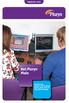 Uitgebreide versie Het Pluryn Plein Intranet voor iedereen die bij Pluryn woont, werkt, leert of vrije tijd doorbrengt Het Pluryn Plein Ben je clint van Pluryn? Dan is het belangrijk dat je alle informatie
Uitgebreide versie Het Pluryn Plein Intranet voor iedereen die bij Pluryn woont, werkt, leert of vrije tijd doorbrengt Het Pluryn Plein Ben je clint van Pluryn? Dan is het belangrijk dat je alle informatie
Hoe voeg je iemand toe in mijncaress?
 Hoe voeg je iemand toe in mijncaress? Wanneer je wilt dat anderen ook in je plan kunnen kijken, dan kun je zelf mensen toevoegen. Dit doe je zo: 1. Klik op je naam rechtsboven in het scherm. Je ziet je
Hoe voeg je iemand toe in mijncaress? Wanneer je wilt dat anderen ook in je plan kunnen kijken, dan kun je zelf mensen toevoegen. Dit doe je zo: 1. Klik op je naam rechtsboven in het scherm. Je ziet je
Handleiding MOBICROSS actie banners
 Handleiding MOBICROSS actie banners Met de kant & klare MOBICROSS actie banners vergroot jij je kans om sneller je netwerk te bouwen. Je kunt je eigen campagne maken door de banners op je website te plaatsen,
Handleiding MOBICROSS actie banners Met de kant & klare MOBICROSS actie banners vergroot jij je kans om sneller je netwerk te bouwen. Je kunt je eigen campagne maken door de banners op je website te plaatsen,
Om met Symbaloo te werken, moet u zich aanmelden bij de website van Symbaloo. www.symbaloo.com
 Heeft u dat nou ook? Je typt het adres van een internetpagina in en dan krijg u een foutmelding. Uhh? O ja, ik heb het adres verkeerd ingetypt. Vanaf nu hoeft dat niet meer gebeuren. We werken gewoon met
Heeft u dat nou ook? Je typt het adres van een internetpagina in en dan krijg u een foutmelding. Uhh? O ja, ik heb het adres verkeerd ingetypt. Vanaf nu hoeft dat niet meer gebeuren. We werken gewoon met
Handleiding online leeromgeving. opdrachten.menea.nl
 Handleiding online leeromgeving Inhoudsopgave Inleiding... 3 Inloggen... 4 Profiel aanpassen... 4 Je weg vinden in de online leeromgeving... 5 Fases... 5 Onderdelen... 6 Opdrachten... 6 Help, waar ben
Handleiding online leeromgeving Inhoudsopgave Inleiding... 3 Inloggen... 4 Profiel aanpassen... 4 Je weg vinden in de online leeromgeving... 5 Fases... 5 Onderdelen... 6 Opdrachten... 6 Help, waar ben
Handleiding Facebook Pergamano International Augustus 2012
 Handleiding Facebook Pergamano International Augustus 2012 Inhoudsopgave 1 Wat is Facebook? 2 Registreren bij Facebook en een account aanmaken 3 Foto s toevoegen in een album 4 Een omslag foto toevoegen
Handleiding Facebook Pergamano International Augustus 2012 Inhoudsopgave 1 Wat is Facebook? 2 Registreren bij Facebook en een account aanmaken 3 Foto s toevoegen in een album 4 Een omslag foto toevoegen
Presenteer je bedrijf op MindYourBizniz
 Dit document geeft een beschrijving van je als bedrijf jezelf kunt presenteren op MindYourBizniz Presenteer je bedrijf op MindYourBizniz Handleiding voor bedrijven U-Approach v1 november 2014 Inhoud Aanmelden...
Dit document geeft een beschrijving van je als bedrijf jezelf kunt presenteren op MindYourBizniz Presenteer je bedrijf op MindYourBizniz Handleiding voor bedrijven U-Approach v1 november 2014 Inhoud Aanmelden...
HANDLEIDING. ORANJE FONDS COLLECTE ONLINE
 HANDLEIDING ORANJE FONDS COLLECTE ONLINE www.oranjefondscollecteonline.nl Inleiding Het Oranje Fonds is heel enthousiast over de nieuwe mogelijkheid van het online collecteren. Wat fijn dat je met jouw
HANDLEIDING ORANJE FONDS COLLECTE ONLINE www.oranjefondscollecteonline.nl Inleiding Het Oranje Fonds is heel enthousiast over de nieuwe mogelijkheid van het online collecteren. Wat fijn dat je met jouw
HelpDesk - zoeken, vraag stellen, nieuws en meer 13.02 Versie: 01-12-2008 concept_software
 13.0 Versie: 01-1-008 concept_software In deze handleiding wordt uitgelegd hoe je binnen de helpdesk je snel kan: - Zoeken naar antwoord op een vraag; - Een vraag kan stellen in het forum; - Je zelf kan
13.0 Versie: 01-1-008 concept_software In deze handleiding wordt uitgelegd hoe je binnen de helpdesk je snel kan: - Zoeken naar antwoord op een vraag; - Een vraag kan stellen in het forum; - Je zelf kan
Winkelparade.nl. De krant voor winkelen in Nederland. Handleiding Winkelparade Parade Basis
 Winkelparade.nl De krant voor winkelen in Nederland Handleiding Winkelparade Parade Basis Inhoudsopgave Inloggen...3 Het hoofdmenu...4 Mijn zoekwoorden invoeren of wijzigen... 5 Een nieuw nieuwsbericht
Winkelparade.nl De krant voor winkelen in Nederland Handleiding Winkelparade Parade Basis Inhoudsopgave Inloggen...3 Het hoofdmenu...4 Mijn zoekwoorden invoeren of wijzigen... 5 Een nieuw nieuwsbericht
Hier kun je evt. de handleiding van de agenda bekijken of verder gaan door de groene knop aan de klikken. De volgende pagina (4) zal verschijnen:
 Gebruik KWVL-agenda Om te beginnen; de KWVL-agenda is qua opzet hetzelfde als iagenda, aangevuld met kenmerken die voor ons handig zijn. Om de browser te kunnen bereiken ga je naar www.kwvl.nl Je ziet
Gebruik KWVL-agenda Om te beginnen; de KWVL-agenda is qua opzet hetzelfde als iagenda, aangevuld met kenmerken die voor ons handig zijn. Om de browser te kunnen bereiken ga je naar www.kwvl.nl Je ziet
Digitale post van de Belastingdienst
 Belastingdienst Digitale post van de Belastingdienst Steeds meer mensen regelen via internet allerlei zaken. Denk bijvoorbeeld aan het bestellen van een boek, het boeken van een vakantie en internetbankieren.
Belastingdienst Digitale post van de Belastingdienst Steeds meer mensen regelen via internet allerlei zaken. Denk bijvoorbeeld aan het bestellen van een boek, het boeken van een vakantie en internetbankieren.
Gebruikers Handleiding SocSoc Versie 4 februari 2013. Inhoud. 1. Inschrijven. 2. Oproep zoeken en erop reageren. 2.1 Inloggen
 Gebruikers Handleiding SocSoc Versie 4 februari 2013 Inhoud 1. Inschrijven 2. Oproep zoeken en erop reageren 2.1 Inloggen 2.2 Twee manieren om oproepen te zoeken 2.2.1 Oproep zoeken per rubriek 2.2.2 Oproep
Gebruikers Handleiding SocSoc Versie 4 februari 2013 Inhoud 1. Inschrijven 2. Oproep zoeken en erop reageren 2.1 Inloggen 2.2 Twee manieren om oproepen te zoeken 2.2.1 Oproep zoeken per rubriek 2.2.2 Oproep
Handleiding werkwijze e-bestel site Smulders
 Handleiding werkwijze e-bestel site Smulders - Aanmelden: Het aanmelden gebeurt door als eerste het adres in te vullen op uw microsoft internet explorer pagina. De naam van het adres is: http://www.smulders-bv.nl/
Handleiding werkwijze e-bestel site Smulders - Aanmelden: Het aanmelden gebeurt door als eerste het adres in te vullen op uw microsoft internet explorer pagina. De naam van het adres is: http://www.smulders-bv.nl/
Handleiding myworkandme. Aanmelden met e-mailadres en wachtwoord
 Handleiding myworkandme Aanmelden met e-mailadres en wachtwoord 22 juli 2013 Inhoudsopgave 1. Nieuwe gebruiker? Je profiel activeren... 3 1.1 Klik op de link in de activatiemail... 3 1.2 Geef je e-mailadres
Handleiding myworkandme Aanmelden met e-mailadres en wachtwoord 22 juli 2013 Inhoudsopgave 1. Nieuwe gebruiker? Je profiel activeren... 3 1.1 Klik op de link in de activatiemail... 3 1.2 Geef je e-mailadres
Quickstart handleiding voor affiliates
 Voorwoord Welkom bij M4N! Met deze quickstart handleiding kunt u direct aan de slag met het plaatsen van advertenties en behalen van inkomsten. Mocht er iets niet duidelijk zijn, aarzel dan niet om contact
Voorwoord Welkom bij M4N! Met deze quickstart handleiding kunt u direct aan de slag met het plaatsen van advertenties en behalen van inkomsten. Mocht er iets niet duidelijk zijn, aarzel dan niet om contact
HANDLEIDING WEBSITE WWW.MIJNBUURTWELZIJN.NL STICHTING BUURTWELZIJN INFO@MIJNBUURTWELZIJN.NL
 HANDLEIDING WEBSITE WWW.MIJNBUURTWELZIJN.NL STICHTING BUURTWELZIJN INFO@MIJNBUURTWELZIJN.NL Inhoudsopgave Contents... 1 AANMELDEN... 2 Welkom op onze site!... 2 Mijn Profiel... 3 Basis gegevens:... 3 Profiel
HANDLEIDING WEBSITE WWW.MIJNBUURTWELZIJN.NL STICHTING BUURTWELZIJN INFO@MIJNBUURTWELZIJN.NL Inhoudsopgave Contents... 1 AANMELDEN... 2 Welkom op onze site!... 2 Mijn Profiel... 3 Basis gegevens:... 3 Profiel
Handleidingen website FOTOCLUB NULAND. Handleiding voor de leden.
 Handleidingen website FOTOCLUB NULAND Handleiding voor de leden. Deze handleiding is bestemd voor de leden. Voor hen is vooral van belang hoe je foto s moet laden voor bespreking op de clubavond, hoe je
Handleidingen website FOTOCLUB NULAND Handleiding voor de leden. Deze handleiding is bestemd voor de leden. Voor hen is vooral van belang hoe je foto s moet laden voor bespreking op de clubavond, hoe je
Digitale post van de Belastingdienst
 Belastingdienst Digitale post van de Belastingdienst Steeds meer mensen regelen via internet allerlei zaken. Denk bijvoorbeeld aan het bestellen van een boek, het boeken van een vakantie en internetbankieren.
Belastingdienst Digitale post van de Belastingdienst Steeds meer mensen regelen via internet allerlei zaken. Denk bijvoorbeeld aan het bestellen van een boek, het boeken van een vakantie en internetbankieren.
Berichtenbox. Auteur : Rakesh Poeran Datum : 19 mei 2015 Versie : 2014.5 Documentnaam : Berichtenbox
 Berichtenbox Auteur : Rakesh Poeran Datum : 19 mei 2015 Versie : 2014.5 Documentnaam : Berichtenbox Inhoud 1. Inleiding 3 2. Inloggen op de berichtenbox 4 3. Lay-out van de berichtenbox 6 3.1 Linker menu
Berichtenbox Auteur : Rakesh Poeran Datum : 19 mei 2015 Versie : 2014.5 Documentnaam : Berichtenbox Inhoud 1. Inleiding 3 2. Inloggen op de berichtenbox 4 3. Lay-out van de berichtenbox 6 3.1 Linker menu
Handleiding voor organisaties
 Handleiding voor organisaties Inleiding Handleiding voor organisaties Met deze handleiding kunt u als organisatie inzicht krijgen in wat er allemaal mogelijk is binnen soket. Enkele voorbeelden als vestigingen
Handleiding voor organisaties Inleiding Handleiding voor organisaties Met deze handleiding kunt u als organisatie inzicht krijgen in wat er allemaal mogelijk is binnen soket. Enkele voorbeelden als vestigingen
Veelgestelde vragen over de nieuwe fototool
 Veelgestelde vragen over de nieuwe fototool 1. Hoe voeg ik foto s toe aan mijn profiel? 3 2. Hoe voeg ik klassenfoto s toe? 7 3. Hoe voeg ik fotoalbums toe? 11 4. Hoe zoek en bekijk ik klassenfoto s? 13
Veelgestelde vragen over de nieuwe fototool 1. Hoe voeg ik foto s toe aan mijn profiel? 3 2. Hoe voeg ik klassenfoto s toe? 7 3. Hoe voeg ik fotoalbums toe? 11 4. Hoe zoek en bekijk ik klassenfoto s? 13
Auto-onderdelen adverteren op Marktplaats.nl via VWE
 Auto-onderdelen adverteren op Marktplaats.nl via VWE Inhoud 1. Auto-onderdelen adverteren op Marktplaats 4 1.1 Inloggen op het VWE-dienstenplatform 4 1.2 Adverteer direct na de ORAD-melding, op basis van
Auto-onderdelen adverteren op Marktplaats.nl via VWE Inhoud 1. Auto-onderdelen adverteren op Marktplaats 4 1.1 Inloggen op het VWE-dienstenplatform 4 1.2 Adverteer direct na de ORAD-melding, op basis van
Windows Live Mail Windows 8
 Windows Live Mail Windows 8 Dit programma kan alleen onder MS Windows worden geïnstalleerd en is één van de betere programma's om mee te E-mailen op een Windows computer Windows Live Mail is een prima
Windows Live Mail Windows 8 Dit programma kan alleen onder MS Windows worden geïnstalleerd en is één van de betere programma's om mee te E-mailen op een Windows computer Windows Live Mail is een prima
Een uur voor mijn buur. http://genk.elas.letsplaza.net/ Handleiding elas 2.0
 Een uur voor mijn buur http://genk.elas.letsplaza.net/ Handleiding elas 2.0 0 Inhoud Wat vooraf gaat 2 Wat is elas? 3 Werking elas 3 Loginscherm 3 Paswoord aanpassen 4 Paswoord vergeten 4 Het hoofdscherm
Een uur voor mijn buur http://genk.elas.letsplaza.net/ Handleiding elas 2.0 0 Inhoud Wat vooraf gaat 2 Wat is elas? 3 Werking elas 3 Loginscherm 3 Paswoord aanpassen 4 Paswoord vergeten 4 Het hoofdscherm
Handleiding vacaturebank Het plaatsen van een vacature Het wijzigen/beëindigen van een vacature
 Handleiding vacaturebank Het plaatsen van een vacature Het wijzigen/beëindigen van een vacature November 2014 Handleiding: Stap 1: Ga naar de website... 1 Stap 2: Ik ben een vrijwilligersorganisatie...
Handleiding vacaturebank Het plaatsen van een vacature Het wijzigen/beëindigen van een vacature November 2014 Handleiding: Stap 1: Ga naar de website... 1 Stap 2: Ik ben een vrijwilligersorganisatie...
EXCHANGE 2010 WEBCLIENT
 EXCHANGE 2010 WEBCLIENT Datum: 09-03-11 1 1. Documentbeheer Datum Auteur Versie Wijziging 20-04-2005 Ruud Coppens 2.0 Definitief 12-11-2010 Ramon Rottier 3.0 Definitief 09-03-2011 Ramon Rottier 3.1 Definitief
EXCHANGE 2010 WEBCLIENT Datum: 09-03-11 1 1. Documentbeheer Datum Auteur Versie Wijziging 20-04-2005 Ruud Coppens 2.0 Definitief 12-11-2010 Ramon Rottier 3.0 Definitief 09-03-2011 Ramon Rottier 3.1 Definitief
Handleiding Groenhuysenpas
 Handleiding Groenhuysenpas Inhoudsopgave Manieren van Opwaarden 1 e keer... 2 Optie 1: Met Pinpas bij de kassa... 2 Optie 2: Via het internet... 2 Stap 1: De website... 2 Stap 2: Registratie... 3 Stap
Handleiding Groenhuysenpas Inhoudsopgave Manieren van Opwaarden 1 e keer... 2 Optie 1: Met Pinpas bij de kassa... 2 Optie 2: Via het internet... 2 Stap 1: De website... 2 Stap 2: Registratie... 3 Stap
Outlook. Nog geen Microsoft ID? Klik links op Registreren (en lees het stappenplan op pagina 2 tot 5) Open je browser en ga naar outlook.
 Outlook Open je browser en ga naar outlook.com Heb jij al webmail van Microsoft? [@live.be of @hotmail.be] >> Klik op Aanmelden en typ je e-mailadres + wachtwoord zoals je dat ook bij Hotmail doet. Je
Outlook Open je browser en ga naar outlook.com Heb jij al webmail van Microsoft? [@live.be of @hotmail.be] >> Klik op Aanmelden en typ je e-mailadres + wachtwoord zoals je dat ook bij Hotmail doet. Je
Stagerage Versie 3 zomer 2010
 Stagerage Versie 3 zomer 2010 Algemene bewerkingen BlueBased B.V (2010) Auteur: Jeroen IJzerman Inleiding In deze handleiding worden de algemene taken behandeld, die voor alle rollen gelden. De rollen
Stagerage Versie 3 zomer 2010 Algemene bewerkingen BlueBased B.V (2010) Auteur: Jeroen IJzerman Inleiding In deze handleiding worden de algemene taken behandeld, die voor alle rollen gelden. De rollen
Infogids. SBSO Rumbeke Campus Ter Sterre Passendaalsestraat 26 8890 Moorslede 051 77 77 75 - www.tersterre.be - tersterre.moorslede@g-o.
 Infogids SBSO Rumbeke Campus Ter Sterre Passendaalsestraat 26 8890 Moorslede 051 77 77 75 - www.tersterre.be - tersterre.moorslede@g-o.be INHOUDSOPGAVE Inhoudsopgave... 3 Inloggen op smartschool... 5
Infogids SBSO Rumbeke Campus Ter Sterre Passendaalsestraat 26 8890 Moorslede 051 77 77 75 - www.tersterre.be - tersterre.moorslede@g-o.be INHOUDSOPGAVE Inhoudsopgave... 3 Inloggen op smartschool... 5
Starterskit begeleiders ONLI
 KON. OLVAC vzw Starterskit begeleiders ONLI Beste, Met trots prestenteert Olvac jullie zijn nieuwste transfer! De club heeft namelijk geïnvesteerd in een nieuwe website, met heel wat troeven. Wij beseffen
KON. OLVAC vzw Starterskit begeleiders ONLI Beste, Met trots prestenteert Olvac jullie zijn nieuwste transfer! De club heeft namelijk geïnvesteerd in een nieuwe website, met heel wat troeven. Wij beseffen
Inleiding. Wil je hier meer over weten klik dan op de onderstaande link voor het introductie filmpje. http://www.youtube.com/watch?
 Inhoud Inleiding... 1 Aanmelden bij Office 365... 2 Werken met Office 365 Outlook... 2 Agenda delen... 2 Gedeelde agenda inzien... 2 Gedeelde postbus inzien... 2 Een handtekening instellen... 3 Conversatieweergave
Inhoud Inleiding... 1 Aanmelden bij Office 365... 2 Werken met Office 365 Outlook... 2 Agenda delen... 2 Gedeelde agenda inzien... 2 Gedeelde postbus inzien... 2 Een handtekening instellen... 3 Conversatieweergave
Gebruikershandleiding Cicero Trainingen
 Gebruikershandleiding Cicero Trainingen Inhoud Hoe log ik in?... 2 Gevolgen van de privacyverklaring... 4 Werken op een groepsaccount van Cicero... 4 Wachtwoord vergeten... 5 Ingelogd zijn... 5 Individueel
Gebruikershandleiding Cicero Trainingen Inhoud Hoe log ik in?... 2 Gevolgen van de privacyverklaring... 4 Werken op een groepsaccount van Cicero... 4 Wachtwoord vergeten... 5 Ingelogd zijn... 5 Individueel
Hoe moet je een prachtige presentatie maken?
 Hoe moet je een prachtige presentatie maken? www.meestermichael.nl Geef de presentatie een titel. Klik dit vak aan om jouw presentatie een ondertitel te geven. Hier kun je je presentatie een titel geven
Hoe moet je een prachtige presentatie maken? www.meestermichael.nl Geef de presentatie een titel. Klik dit vak aan om jouw presentatie een ondertitel te geven. Hier kun je je presentatie een titel geven
Infogids. SBSO Rumbeke - CampusTer Sterre Passendaalsestraat 26 8890 Moorslede 051 77 77 75 - www.tersterre.be - tersterre.moorslede@g-o.
 Infogids SBSO Rumbeke - CampusTer Sterre Passendaalsestraat 26 8890 Moorslede 051 77 77 75 - www.tersterre.be - tersterre.moorslede@g-o.be INHOUDSOPGAVE Inhoudsopgave... 3 Inloggen op smartschool... 5
Infogids SBSO Rumbeke - CampusTer Sterre Passendaalsestraat 26 8890 Moorslede 051 77 77 75 - www.tersterre.be - tersterre.moorslede@g-o.be INHOUDSOPGAVE Inhoudsopgave... 3 Inloggen op smartschool... 5
5. Een nieuw grijs blok onderaan plaatsen
 5. Een nieuw grijs blok onderaan plaatsen Onderstaande instructie is geschreven om een nieuwe grijze footer onder aan je site te maken. Deze footers kun je makkelijk gebruiken om mensen naar een bepaald
5. Een nieuw grijs blok onderaan plaatsen Onderstaande instructie is geschreven om een nieuwe grijze footer onder aan je site te maken. Deze footers kun je makkelijk gebruiken om mensen naar een bepaald
Inloggen. Open Internet Explorer en vul het adres: http://webmail.kpoa.nl in de adresbalk in.
 Inhoudsopgave Inhoudsopgave... 1 Inloggen... 2 Inloggen... 2 Wachtwoord wijzigen... 3 Postvak IN... 4 Controleren op nieuwe E-mail... 4 Bericht schrijven... 5 Ontvangers toevoegen... 5 Antwoorden... 10
Inhoudsopgave Inhoudsopgave... 1 Inloggen... 2 Inloggen... 2 Wachtwoord wijzigen... 3 Postvak IN... 4 Controleren op nieuwe E-mail... 4 Bericht schrijven... 5 Ontvangers toevoegen... 5 Antwoorden... 10
U bent nu aangemeld op het Chamilo leerplatform en hebt toegang tot de tabs in de blauwe balk (Home pagina, Cursussen, enz ).
 Pagina 1 van 17 Surf naar http://chamilo.avondschool.be (vanaf september 2012) Tik bij Gebruikersnaam (Username) uw ecard gebruikersnaam. Tik bij Wachtwoord (Password) uw bijhorend ecard wachtwoord. Klik
Pagina 1 van 17 Surf naar http://chamilo.avondschool.be (vanaf september 2012) Tik bij Gebruikersnaam (Username) uw ecard gebruikersnaam. Tik bij Wachtwoord (Password) uw bijhorend ecard wachtwoord. Klik
Stap 1: je eigen website registreren & activeren
 Stap 1: je eigen website registreren & activeren Je eigen website registeren We gaan nu echt aan de slag en gaan in een mum van tijd onze eigen website reeds hebben gestart. Je eigen website is niet meer
Stap 1: je eigen website registreren & activeren Je eigen website registeren We gaan nu echt aan de slag en gaan in een mum van tijd onze eigen website reeds hebben gestart. Je eigen website is niet meer
WeHelpen handleiding 1. Inleiding
 WeHelpen handleiding 1. Inleiding Op www.wehelpen.nl kun je om hulp vragen of je hulp aanbieden. Zowel aan vrienden, familie en kennissen als aan mensen die jenog niet kent. Ook kun je wehelpen.nl gebruiken
WeHelpen handleiding 1. Inleiding Op www.wehelpen.nl kun je om hulp vragen of je hulp aanbieden. Zowel aan vrienden, familie en kennissen als aan mensen die jenog niet kent. Ook kun je wehelpen.nl gebruiken
Handleiding competitie.nevobo.nl
 De competitiewebsite, welke via http://competitie.nevobo.nl/ te bereiken is, wordt steeds belangrijker in de volleybalcompetities van de Nevobo. In dit document vindt u informatie over de werking van deze
De competitiewebsite, welke via http://competitie.nevobo.nl/ te bereiken is, wordt steeds belangrijker in de volleybalcompetities van de Nevobo. In dit document vindt u informatie over de werking van deze
